Jika Anda ingin mengobrol dengan seseorang saat ini, Anda dapat menggunakan beberapa aplikasi berbeda. Misalnya, ada Messenger yang populer, serta Viber, atau mungkin solusi asli dalam bentuk Pesan atau iMessage. Namun WhatsApp juga sangat populer yang saat ini memiliki lebih dari 1,5 miliar pengguna aktif. Dalam aplikasi ini Anda akan menemukan banyak sekali fungsi berbeda dan pada akhirnya Anda akan menemukan bahwa ini adalah aplikasi yang sangat kompleks. Mari kita simak bersama 10 tips dan trik WhatsApp yang perlu Anda ketahui di artikel ini. Mari kita langsung ke intinya.
Anda mungkin tertarik

Sematkan percakapan penting
Siapa yang akan kita bohongi satu sama lain, mungkin masing-masing dari kita memiliki sahabat, atau orang penting, yang paling sering Anda kirimi surat. Justru untuk kasus-kasus inilah WhatsApp memiliki fungsi untuk menyematkan percakapan penting, yang akan selalu berada di bagian atas aplikasi dan tidak akan bergulir ke bawah secara bertahap. Jadi tidak masalah apakah pesan terakhir dari percakapan terakhir berumur dua jam atau dua tahun - pesan itu akan selalu ditampilkan di atas. Jika Anda ingin menyematkan percakapan, setelah itu geser dari kiri ke kanan, lalu pilih salah satu opsi Sematkan dengan ikon pin.

Penonaktifan penyimpanan media otomatis
Jika Anda menginstal WhatsApp, semua media secara otomatis akan disimpan ke aplikasi Foto secara default. Beberapa pengguna menyukai fitur ini, tetapi banyak dari mereka yang ingin menonaktifkannya. Jika Anda ingin menonaktifkan penyimpanan media otomatis, tentu saja bisa. Yang harus Anda lakukan adalah pergi ke Pengaturan, di mana lalu klik pada tab cerewet. Di sini akhirnya Anda hanya perlu menggunakan saklar dinonaktifkan fungsi Simpan ke rol kamera.
Kontak paling populer
Jika Anda pernah menggunakan Facebook sebelumnya, Anda mungkin ingat add-on tertentu yang dapat memberi tahu Anda berapa banyak pesan yang telah Anda tulis ke kontak tertentu. Sayangnya, opsi ini tidak lagi tersedia di Facebook - hanya satu alasan lagi untuk menggunakan WhatsApp. Di dalamnya, Anda dapat menampilkan jumlah pesan individual. Anda hanya perlu pindah ke Pengaturan, di mana Anda mengklik bagian tersebut Penggunaan dan penyimpanan. Setelah Anda selesai melakukannya, ketuk penggunaan penyimpanan, di mana percakapan individu akan ditampilkan dalam urutan menurun sesuai dengan berapa banyak ruang yang digunakan dalam penyimpanan. Setelah individu buka percakapan jadi kamu bisa menampilkan jumlah pesan.
Menonaktifkan tanda terima telah dibaca
Hampir semua aplikasi obrolan menawarkan fitur yang dapat menunjukkan tanda terima telah dibaca - dan WhatsApp juga demikian. Jika Anda membaca sebuah pesan, dua peluit biru akan selalu muncul di sisi lain pesan, menandakan bahwa Anda telah melakukannya. Namun, tidak semua orang menyukai fungsi ini - Saya kenal beberapa orang yang melihat pesan dan membalasnya hanya setelah beberapa menit atau jam, karena mereka tidak punya waktu. Setelah itu, mereka menjadi pihak lain yang dikecam karena mengabaikannya. Karena itu, Anda dapat mematikan tanda terima telah dibaca. Tapi ini adalah penonaktifan semua atau tidak sama sekali. Jika Anda menonaktifkan fungsi tersebut, Anda juga tidak akan melihat konfirmasi baca dari pihak lain. Jika Anda dapat menerima pajak ini, lanjutkan ke Pengaturan -> Akun -> Privasi, Di mana menonaktifkan fungsi Baca pemberitahuan.
Menyimpan pesan
Apakah seseorang mengirimi Anda pesan di WhatsApp yang ingin Anda simpan? Atau, misalnya, seseorang mengirimi Anda data akses, nomor akun, atau informasi penting lainnya yang tidak ingin Anda hilangkan? Jika Anda menjawab ya untuk salah satu pertanyaan ini, Anda dapat menyimpan pesan satu per satu. Tidak ada yang rumit - hanya pesan dalam percakapan pegang jari lalu pilih opsi dari menu Tandai dengan bintang. Pesan yang disimpan dengan tanda bintang kemudian dapat ditemukan di Pengaturan -> Pesan berbintang.
Mengedit latar belakang obrolan individual
Sebagai bagian dari salah satu pembaruan terkini, WhatsApp menambahkan fitur keren yang telah diidamkan banyak pengguna selama bertahun-tahun. Anda telah dapat mengubah latar belakang obrolan Anda di WhatsApp selama beberapa tahun sekarang. Namun masalahnya adalah latar belakang obrolan tidak dapat disesuaikan untuk setiap percakapan secara terpisah. Jadi jika Anda mengatur background, misalnya berupa foto, aplikasi tersebut akan diterapkan di semua chat secara bersamaan. Untungnya, sudah ada opsi untuk pengaturan latar belakang individual. Untuk mengatur latar belakang, Anda hanya perlu melakukannya percakapan berpindah, lalu ketuk di bagian atas nama, atau aktif nazev. Kemudian hapus klik pada kotak tersebut Wallpaper dan suara, tempat Anda mengeklik opsi Pilih wallpaper baru. Di sini cukup memilih salah satu yang sudah disiapkan atau milik Anda sendiri.
Mengedit font
Tahukah Anda bahwa Anda dapat menggunakan pemformatan selain gaya font klasik dalam aplikasi obrolan WhatsApp? Anda dapat membuat kata atau kalimat tertentu menjadi tebal, miring atau dicoret dengan sangat mudah. Tidak ada yang rumit - cukup spesifik pesan Pertama mereka menulis ke dalam bidang teks. Setelah Anda menulisnya, Anda sudah selesai tandai teks dengan jari Anda, yang ingin Anda format. Setelah itu, yang perlu Anda lakukan hanyalah mengklik tombol tersebut BIU. Di sini Anda kemudian dapat memilih apakah akan ada teks tebal, miring, dicoret, atau apakah dia akan memilikinya lebar tetap.
Ada apa di desktop
Seperti yang pasti Anda ketahui, aplikasi WhatsApp tidak ditautkan ke nama pengguna atau alamat email apa pun, melainkan langsung ke nomor telepon Anda. Ini berarti Anda hanya dapat menggunakan WhatsApp di satu perangkat dalam satu waktu. Jika Anda masuk ke WhatsApp di perangkat lain menggunakan nomor Anda, Anda akan otomatis keluar dari perangkat asli. Jadi Anda yakin tidak ada yang bisa mendapatkan data Anda, karena setiap login baru harus dikonfirmasi melalui SMS otorisasi. Namun, jika Anda memiliki komputer atau Mac, Anda dapat menggunakan aplikasi WhatsApp, atau antarmuka web aplikasi ini. Namun dalam kasus ini, perangkat utama Anda harus berada di dekat Anda dan terhubung ke Internet, jika tidak, sinkronisasi dan pengiriman pesan tidak akan berfungsi.
- Anda dapat mengunduh WhatsApp untuk PC atau Mac menggunakan tautan ini
- Anda dapat melihat WhatsApp Web menggunakan tautan ini

Saat pesan itu dibaca
Dalam salah satu paragraf di atas, kami menunjukkan kepada Anda bagaimana Anda dapat mematikan tanda terima telah dibaca. Jika Anda belum menonaktifkan fungsi ini, dan jika pihak lain juga belum menonaktifkannya, Anda akan melihat dua peluit biru di sebelah pesan telah dibaca. Secara khusus, pesan WhatsApp yang terkirim dapat melalui tiga status – terkirim, terkirim, dan dibaca. Jika Anda ingin melihat kapan pesan tertentu terkirim dan kapan dibaca, tidaklah sulit. Yang harus Anda lakukan adalah menemukan pesan tertentu yang ingin Anda tampilkan waktunya, lalu setelahnya digesek dari kanan ke kiri. Ini akan membuka jendela baru tempat Anda memintanya Anda dapat melihat informasinya.
Melepaskan penyimpanan
Apakah WhatsApp sepertinya menghabiskan banyak ruang penyimpanan di perangkat Anda? Atau apakah Anda perlu menghapus data dari obrolan dengan cepat dan mudah karena alasan apa pun? Khususnya, di dalam WhatsApp, Anda dapat dengan mudah menghapus foto, video, animasi, pesan suara, dokumen, atau pesan itu sendiri dari percakapan individual. Jika Anda ingin melakukannya untuk percakapan tertentu, lanjutkan ke Pengaturan -> Penggunaan Data & Penyimpanan. Kemudian pilih yang spesifik di sini kontak, yang ingin Anda hapus datanya. Lalu ketuk tombol di bagian bawah layar Mengelola… Sekarang itu sudah cukup centang semua tanggal, yang kamu inginkan menghapus, lalu ketuk di bagian bawah Menghapus. Akhirnya, keseluruhan acara mengonfirmasi. Anda telah berhasil menghapus beberapa data.










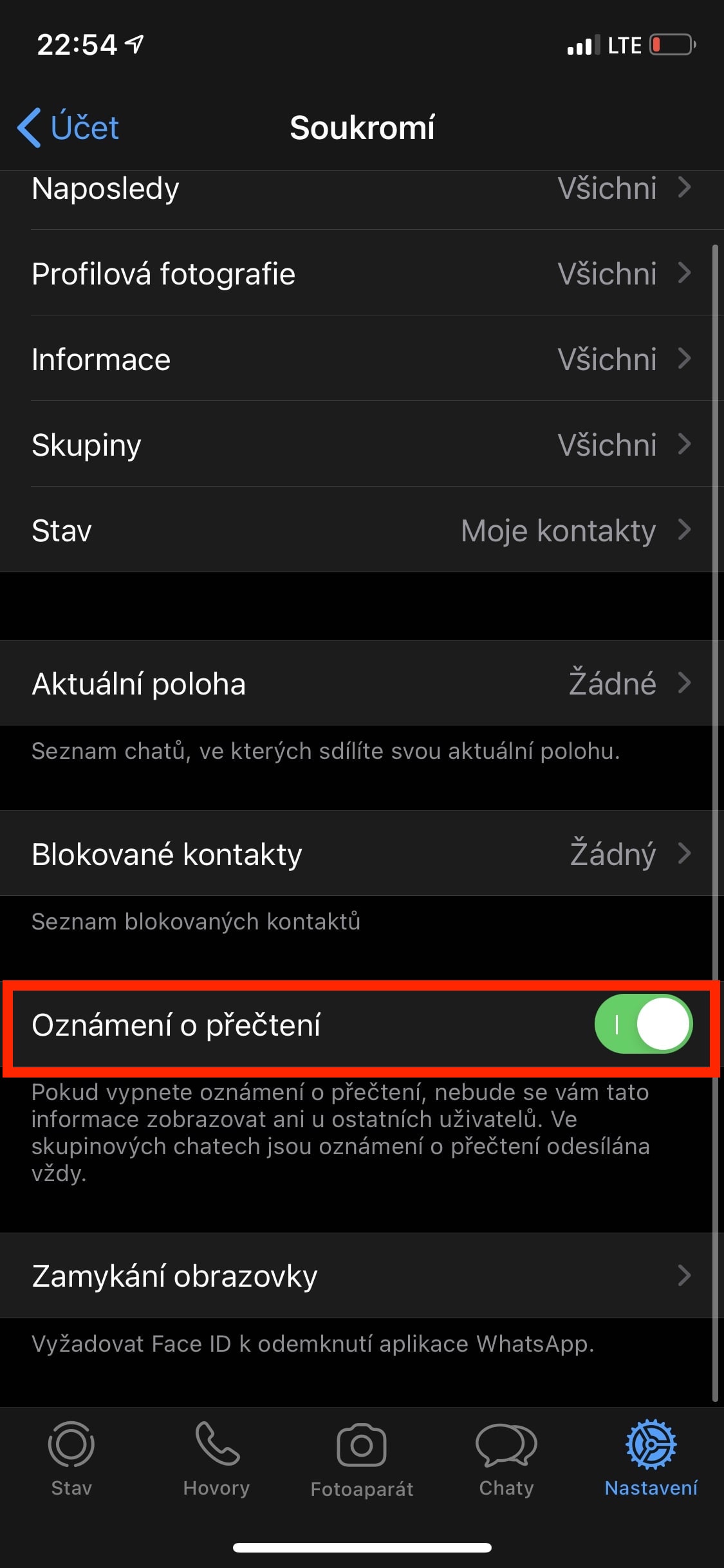
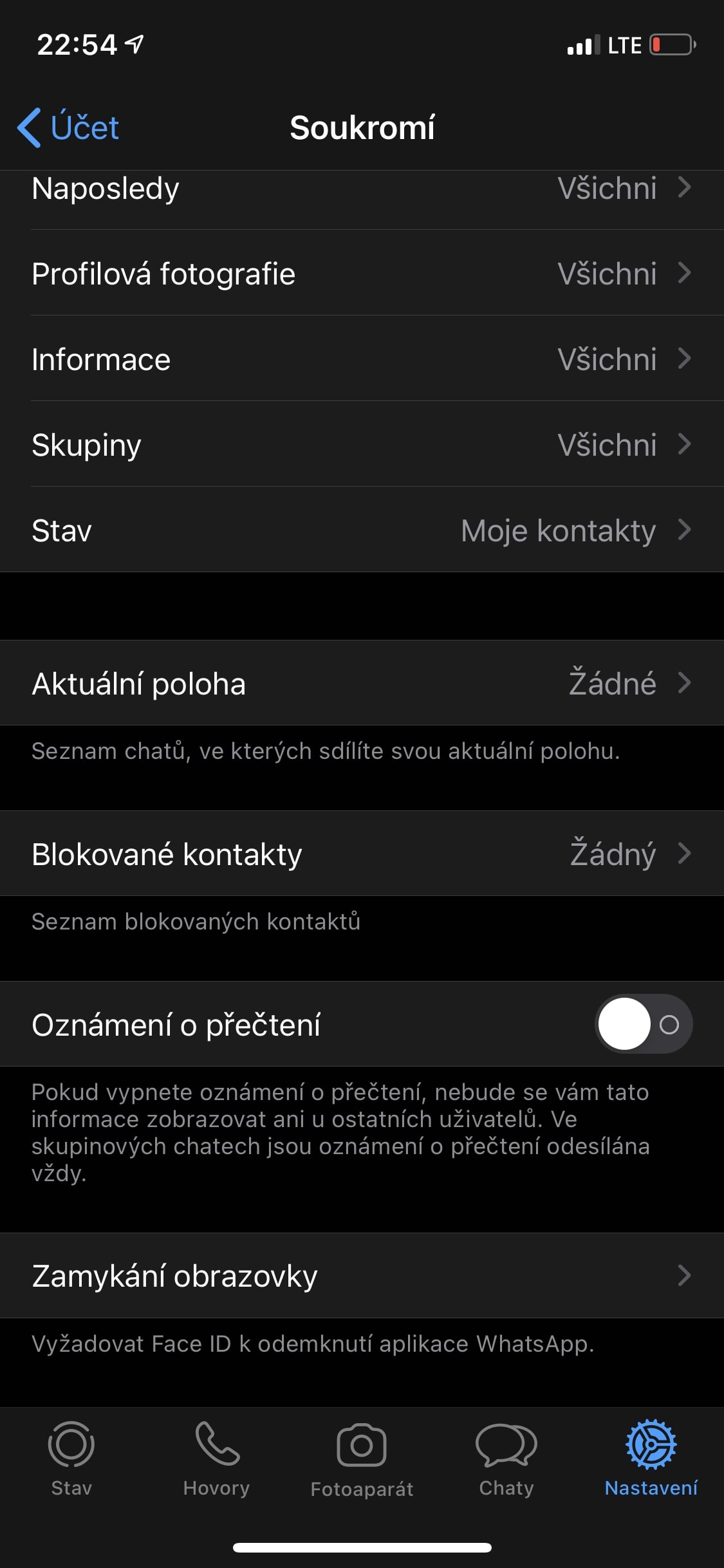



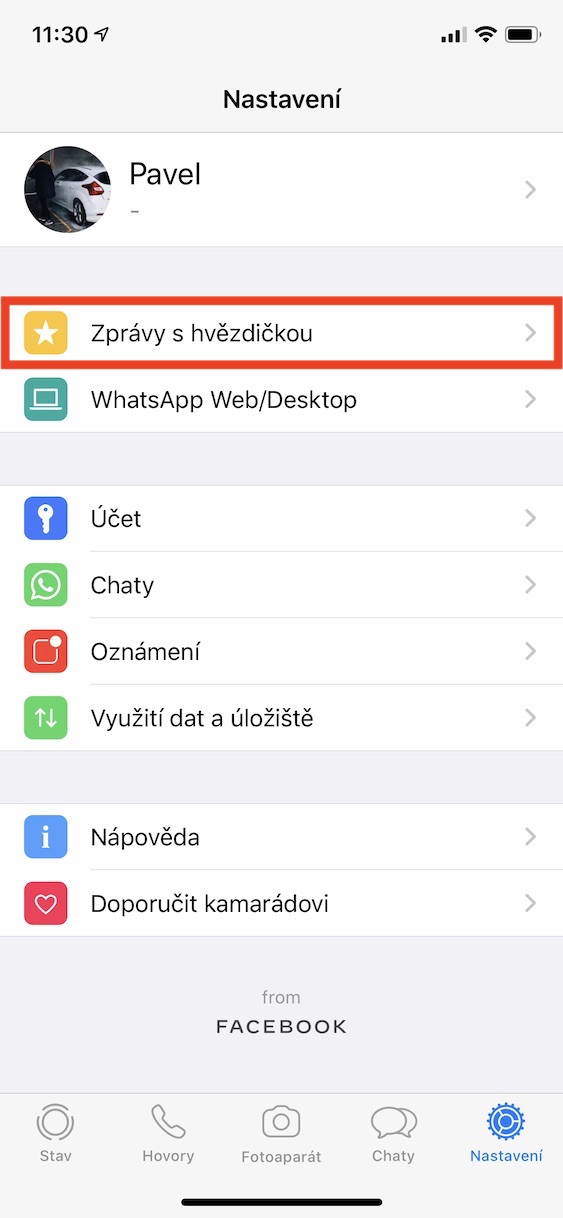








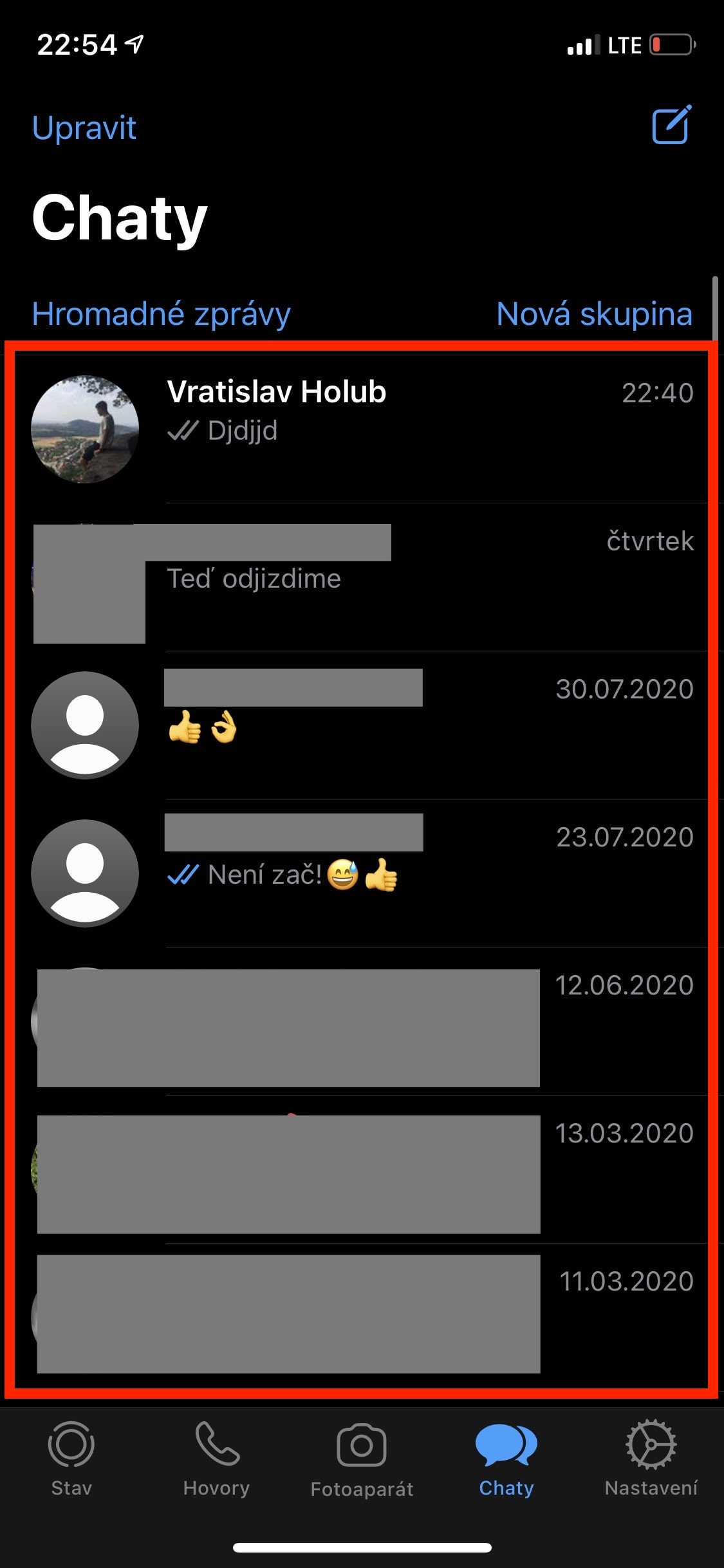

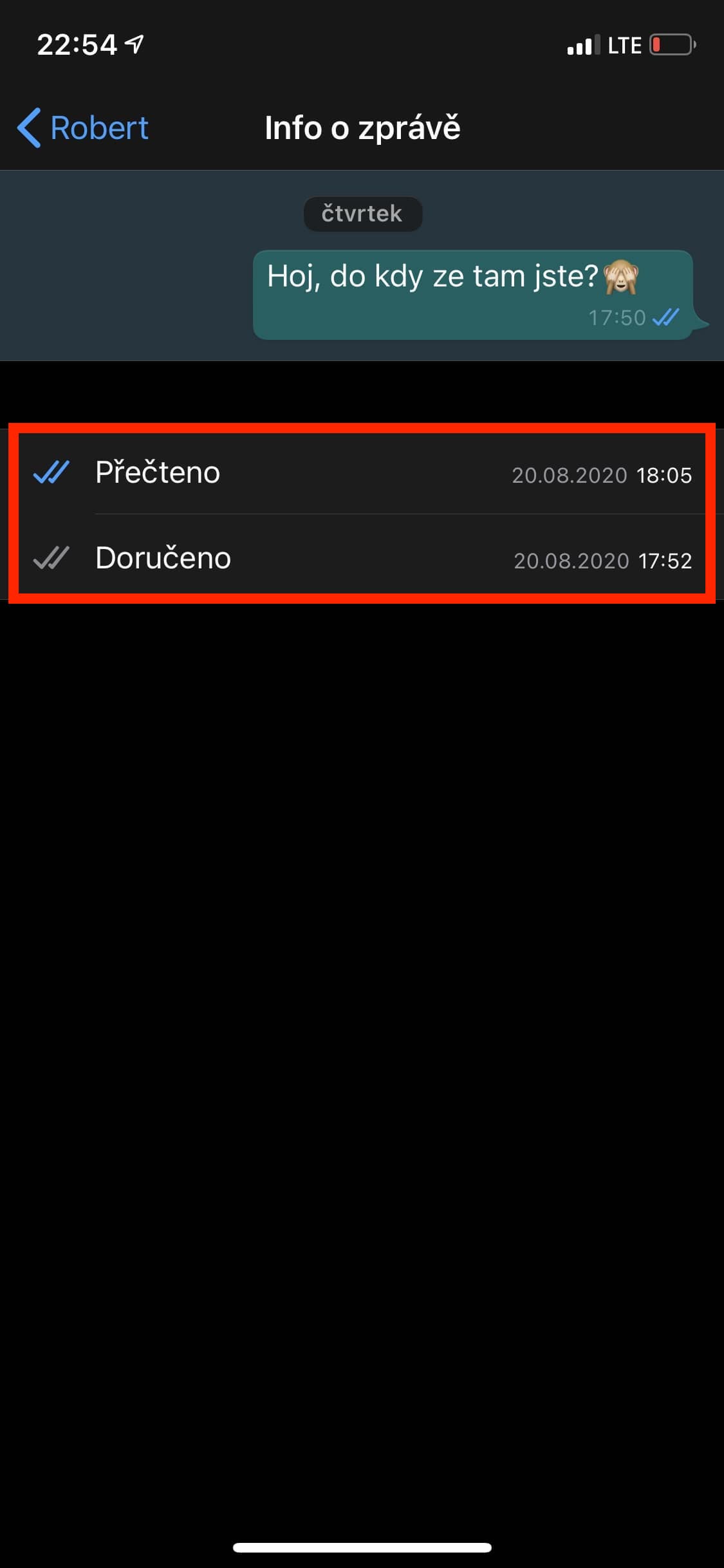


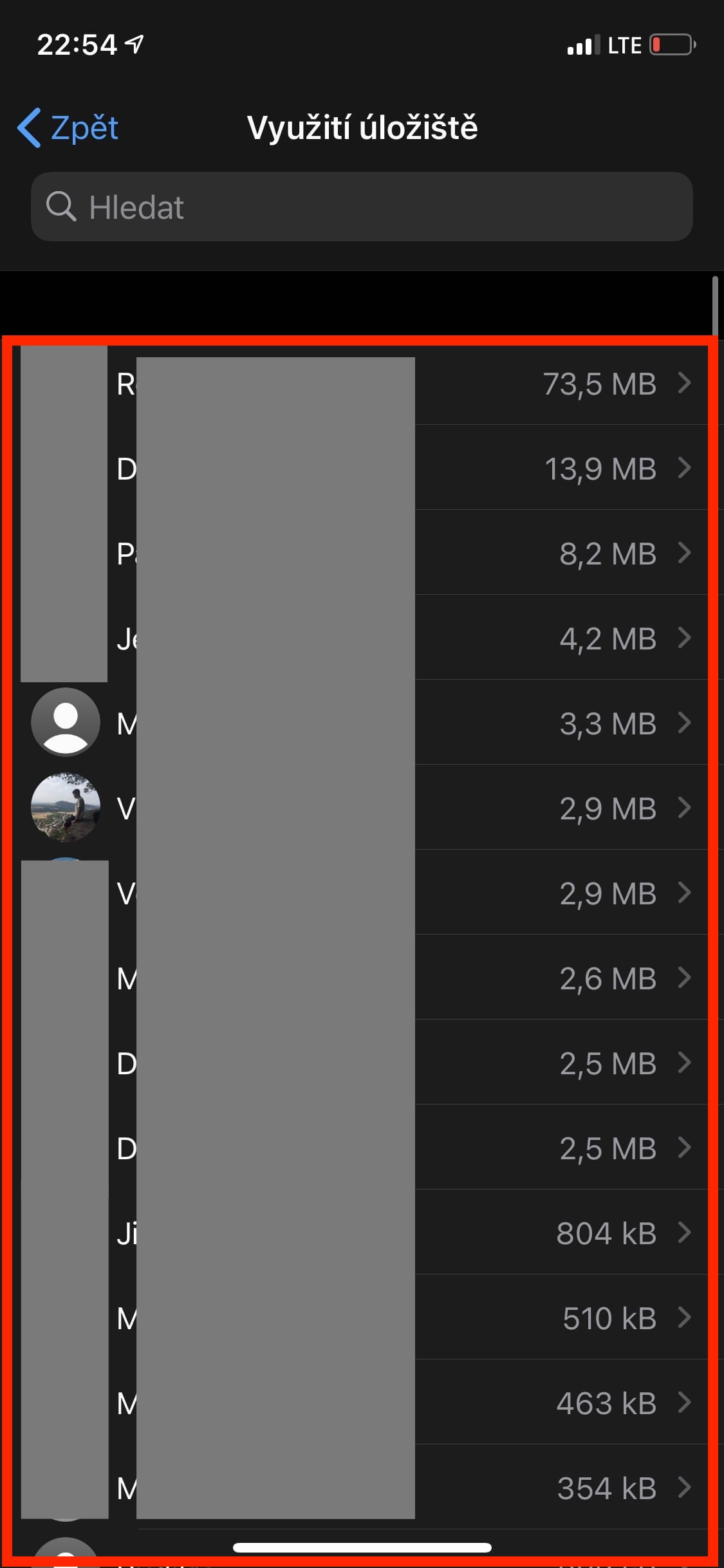







Saya juga akan menambahkan satu tip 🙂 jangan ragu untuk menghapus whatsapp Anda…. dan mulai gunakan saluran komunikasi yang berkualitas 😉
Perjanjian. Dan bukan Zukrblik smiraka yang memiliki masalah keamanan x kali dalam setahun. Dan di iPad, jika saya tidak menginginkan aplikasi, saya tidak memiliki lisensi dari siapa pun. Zlaty Viber dkk.
Saya selalu terpesona bagaimana WA memiliki inovasi yang buruk dalam beberapa fungsi yang telah digunakan orang lain selama bertahun-tahun.
Dan apa misalnya?
Saya masih tidak bisa menyetel wallpaper satu per satu, tahukah Anda alasannya?
Halo, fungsi "Saat pesan dibaca" tidak berfungsi untuk saya, bisakah Anda membantu saya?
Itu bagus dan fotonya berasal dari Android 6.1.1.
Halo tiba-tiba kamera depan vwe whatsapp saya mulai menampilkan preview besar di layar saat mengambil foto, apakah bisa dikembalikan normal?
Tolong, saya tidak bisa mengubah label ketika ada pesan masuk. Dulu saya melihat titik merah di ikon, tapi sekarang warnanya hijau dan tidak terlihat di ikon whatsapp hijau 🤷🏼♀️
Ini ponsel moto g8. Bisakah diubah di suatu tempat?
Halo, hari ini saya menerima SMS WhatsApp dari nomor telepon internasional 211 yaitu Sudan Selatan dengan judul HR Agency. Saya tidak membuka SMS tersebut dan tidak tahu cara membuangnya, belum dibuka. Meskipun pertanyaannya tidak ada hubungannya dengan artikel tersebut, saya tetap ingin meminta saran Anda. Terima kasih Jirina
Anda dapat menghapusnya dengan menggeser ke kiri dengan cara klasik dan di sana Anda dapat menghapusnya saat Anda membaca pesan
Selamat tinggal,
Tolong, dan apa artinya - ketika alih-alih waktu, saya melihat 3 lingkaran kosong di sebelah pesan yang sudah dibaca?